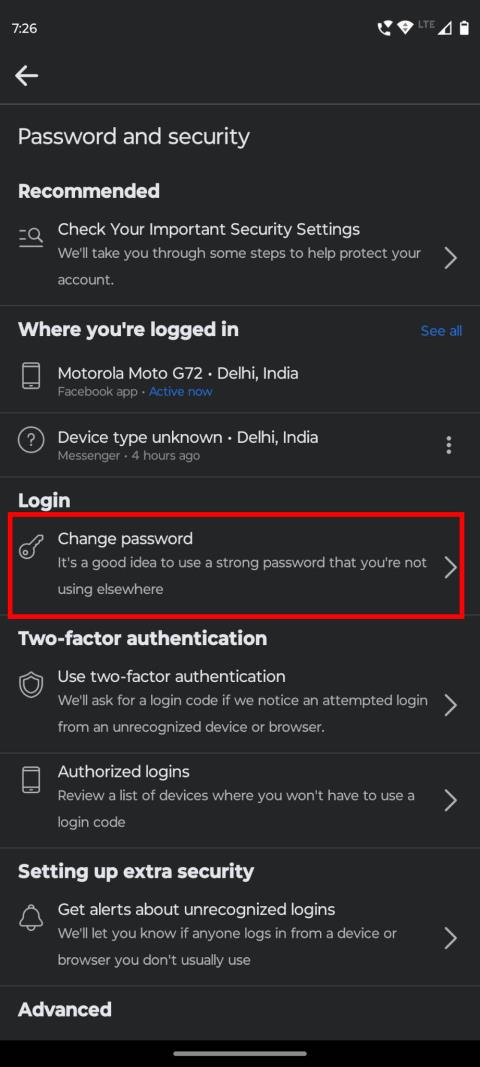¿Tiene problemas para permanecer conectado a su cuenta de Facebook? Aprenda a solucionar el problema "Facebook sigue desconectándome".
Las personas usan Facebook para mantenerse en contacto con sus amigos y familiares. Para eso, la mayoría de los usuarios acceden a Facebook al menos una vez al día. Cuando estás a punto de revisar tu fuente de noticias, encontrarte desconectado de tu cuenta de Facebook es sin duda una experiencia molesta. La situación podría empeorar si Facebook te mantiene desconectado de tu cuenta repetidamente.
Las razones de este problema pueden ser muchas. La razón más común es que otra persona tiene acceso a su cuenta. Además, el caché y las cookies, las versiones de aplicaciones desactualizadas, las aplicaciones de terceros y las extensiones del navegador pueden ser responsables de esto.
Sea cual sea el motivo, debe resolverlo de forma rápida y permanente para disfrutar de una experiencia fluida en Facebook. Para esto, necesita saber cómo solucionar el problema "Facebook sigue desconectándome". Consulte este artículo para conocer las mejores técnicas para permanecer conectado a su perfil de Facebook.
Cómo solucionar el problema "Facebook sigue desconectándome"
Método 1: verificar los dispositivos registrados
La razón más alarmante detrás de "Facebook sigue desconectándote" es que otra persona tiene acceso a tu cuenta. Por lo tanto, si encuentra este problema, es mejor ser extremadamente cauteloso desde el principio. Por esta razón, estoy alistando este método por encima de otros.
Para confirmar que nadie más tiene acceso a su cuenta de Facebook, debe verificar la cantidad de dispositivos activos conectados. Para eso, realiza estos pasos en tu computadora:
- Facebook abierto.
- Haz clic en tu foto de perfil a la derecha y selecciona Configuración y privacidad .
- Seleccione Configuración .
- Elija Seguridad e inicie sesión desde la izquierda.
- En la sección " Dónde está conectado ", verá la ubicación y los dispositivos desde donde se accede a su cuenta ahora.
- Si encuentra algún dispositivo activo que no sea el que está utilizando, debe cambiar su contraseña de inmediato.

Cerrar sesión en todos los dispositivos conectados después de cambiar la contraseña
- En la misma pantalla encontrarás la opción Cambiar contraseña .
- Haga clic en el botón Editar al lado de eso.
- Ahora, escriba su contraseña actual y agregue una nueva contraseña antes de hacer clic en Guardar cambios .
- A medida que se establezca la nueva contraseña, aparecerá una notificación.
- Seleccione permanecer conectado y haga clic en Continuar .
- Ahora, haga clic en Cerrar sesión en todas las sesiones en la sección Dónde ha iniciado sesión .
- Seleccione Cerrar sesión de nuevo.
- Facebook te permitirá iniciar sesión desde este dispositivo. Todas las demás instancias se cerrarán.
Método 2: borrar la caché de la aplicación de Facebook
A veces, los datos de caché de la aplicación son responsables de este molesto problema. Si está utilizando Facebook en un teléfono inteligente Android o iOS, también debe intentar limpiar la memoria caché de esa aplicación. En Android, mantenga presionado el ícono de la aplicación de Facebook en el cajón de la aplicación. Seleccione Información de la aplicación o (i) icono. Toca Almacenamiento y caché y luego elige el botón Borrar caché .

Aprenda a solucionar el problema de Facebook Keeps Loging Me Out borrando el caché de la aplicación
Para la aplicación iOS de Facebook, no existe un método sencillo para eliminar los datos de caché. Debe eliminar su aplicación de Facebook y volver a instalarla para ver si esto puede solucionar el problema "Facebook sigue desconectándome".
Método 3: eliminar las cookies del navegador y los archivos en caché
Si usa Facebook desde su computadora y cierra la sesión, las cookies del navegador podrían ser las culpables en este caso. Puede eliminar las cookies de su navegador y dejar que Facebook funcione correctamente. Si está utilizando Google Chrome, aquí se explica cómo eliminar las cookies y los datos de caché del navegador:
- Abre Google Chrome.
- Presione las teclas Ctrl + Shift + Supr juntas.
- La ventana Borrar datos de navegación aparecerá en una nueva pestaña de Configuración .

Explore el Método 3 Eliminar las cookies del navegador y los archivos en caché
- En la pestaña Básico , la opción Imágenes y archivos en caché se seleccionará de forma predeterminada.
- Además, selecciona Cookies y otros datos del sitio . Recuerde, lo desconectará de la mayoría de los sitios web.
- Haga clic en el botón Borrar datos y sus cookies se eliminarán del navegador.
- Ahora, inicie sesión en su cuenta de Facebook y vea si el problema persiste.
Método 4: deshabilitar las extensiones del navegador
Si ha instalado diferentes extensiones en su computadora, podrían entrar en conflicto con la aplicación de Facebook y cerrar su sesión una y otra vez. Para verificar si las extensiones son responsables de este problema, puede deshabilitar las extensiones en su navegador web y verificar si hay alguna diferencia.
Pruebe estos pasos para que Google Chrome deshabilite las extensiones:
- Abra Chrome y haga clic en los tres puntos debajo del botón de cerrar.
- Pase el cursor sobre Más herramientas y haga clic en Extensiones .
- Todas las extensiones habilitadas se enumerarán en la página siguiente.
- Haga clic en el botón deslizante azul de todas las extensiones para desactivarlas temporalmente.
- Ahora, abre Facebook en otra pestaña e intenta usarlo.
- Si se soluciona el problema, una de las extensiones está causando este problema.
- Ahora, su tarea es habilitar una extensión a la vez y usar Facebook.
- Así, puedes saber cuáles de estas extensiones están detrás de este problema.
Método 5: revocar el acceso a aplicaciones de terceros
Es comprensible que quieras saber cómo te verás después de 25 años o con quién terminarás casándote. Pero proporcionar acceso no autorizado a aplicaciones de terceros a su perfil de Facebook para obtener dicha información es totalmente inaceptable. Así es como los estafadores pueden obtener las credenciales de su cuenta.
Para evitar este problema, debe cancelar el permiso de aplicaciones de terceros para acceder a los datos de su cuenta de Facebook y publicar en su nombre.
para cromo
- En la página de inicio de Facebook, haz clic en tu foto de perfil a la derecha.
- Seleccione Configuración y privacidad y, a continuación, seleccione Configuración .
- Elija Aplicaciones y sitios web a la izquierda.

Facebook revoca el acceso a aplicaciones de terceros desde Chrome
- Ahora, obtendrá una lista de sitios web o aplicaciones con acceso a su cuenta de Facebook.
- Haga clic en el botón Eliminar para todas las aplicaciones de terceros.
- Comprueba si todavía estás desconectado de Facebook o no.
Para la aplicación de Android
- Abra la aplicación de Facebook y toque el menú de hamburguesas .
- Seleccione el ícono de ajustes en la barra superior para acceder a Configuración .
- Desplácese hacia abajo para elegir Aplicaciones y sitios web .
- Aparecerá una lista de aplicaciones con permiso para acceder a sus datos de Facebook.
- Toca cada opción para ver a qué información pueden acceder.
- Toque el botón Eliminar para revocar el permiso a todas las aplicaciones innecesarias.
Método 6: use la función de inicio de sesión automático de Facebook
El inicio de sesión automático de Facebook es una característica útil que se puede utilizar como solución para este problema. Le ahorra la tediosa tarea de escribir la dirección de correo electrónico y la contraseña cada vez que desea iniciar sesión. Con esta función, solo necesita hacer clic en su foto de perfil en la pantalla de inicio de sesión para acceder
Además, te ayuda a mantenerte conectado a un navegador a menos que alguien más haya iniciado sesión con su cuenta. Para habilitar esta función, asegúrese de que la casilla Recordar contraseña esté marcada al iniciar sesión en Facebook.
Método 7: Espera a que Facebook solucione los problemas técnicos
Si no puede permanecer conectado a su cuenta de Facebook, tal vez sea una falla de Facebook. Así es. Siempre que hay un error, no tiene por qué ser culpa de factores externos. A veces, el servidor de Facebook se cae debido a diferentes razones y, por lo tanto, se desconecta de todos los dispositivos.
Entonces, la próxima vez que enfrente este problema, asegúrese de verificar si Facebook tiene algunos problemas o no. Puede pedirles a sus familiares o amigos que verifiquen si pueden iniciar sesión en sus cuentas. O bien, verifique si Facebook está caído globalmente con IsItDownRightNow .
Método 8: Actualizar la aplicación de Facebook
¿Estás usando una versión desactualizada de la aplicación de Facebook? En caso afirmativo, debe instalar la última aplicación de Facebook en su teléfono inteligente para solucionar el problema "Facebook sigue desconectándome".
Para Android
- Abre Google Play Store.
- Escribe Facebook en el campo de búsqueda.
- Toque en la página de la aplicación de Facebook.
- Si hay alguna versión actualizada disponible, verá el botón Actualizar .
- Toque eso para instalar la versión actualizada.
para iOS
- Abre iPhone o iPad.
- Ve a la App Store y escribe Facebook .
- Abre la página de la aplicación.
- Si la opción Actualizar está disponible, tóquela.
- Tu iPhone o iPad descargará la versión actualizada de la aplicación.
Método 9: reinstalar la aplicación de Facebook
Puede que no sea el método más eficiente, pero siempre puede desinstalar su aplicación de Facebook y volver a instalarla si los métodos anteriores no solucionan el problema "Facebook sigue desconectándome". Si el problema se debe a una instalación defectuosa, obtener una copia nueva de la aplicación puede resolver el problema.
Método 10: Póngase en contacto con el soporte de Facebook

Portal de soporte de Facebook (Foto: Cortesía de Facebook)
Si todos los enfoques anteriores no logran resultados fructíferos, este es su último recurso. Una vez que haya probado todas las técnicas mencionadas en esta publicación, puede informar el problema al Centro de ayuda de Facebook . Aquí, debe seleccionar Políticas e informes en el panel izquierdo y elegir Informar un problema con Facebook. Luego, haga clic en Comentarios en el enlace del Centro de ayuda y envíe su problema a Facebook.
Conclusión
Al usar Facebook, cerrar la sesión al azar es un problema molesto. La situación se vuelve más problemática cuando sucede una y otra vez. Para tales escenarios, necesita saber cómo solucionar el problema "Facebook sigue desconectándome".
Aquí, he agregado las 10 mejores soluciones para solucionar este problema. Si tiene el mismo problema, estos enfoques deberían poder solucionarlo. ¿Conoces alguna otra técnica? Dinos en los comentarios. Además, compártalo con sus amigos para que puedan deshacerse de este problema sin problemas. Lea también cómo arreglar el inicio de sesión de Facebook que no funciona .